Vamos a explicarte cómo compartir archivos entre ordenadores cercanos que utilicen Windows 11, algo que harás gracias a la función de uso compartido en proximidad. Se trata de una opción que te permite enviar archivos directamente entre ordenadores que estén cerca entre si.
Esta es una opción que normalmente viene desactivada por defecto, por lo que vamos a empezar enseñándote cómo activarla. Recuerda que debes tenerla activada en ambos ordenadores entre los que quieras intercambiar archivos. Y luego, te diremos el igualmente simple proceso para realizar el envío de archivos entre equipos.
Activa el uso compartido en proximidad
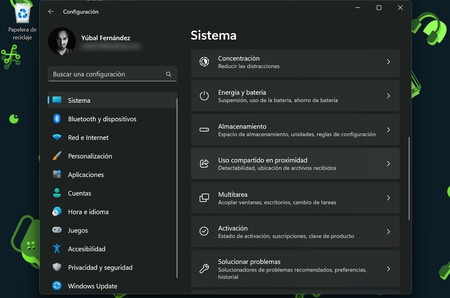
Vamos a empezar explicándote cómo activar el uso compartido en proximidad, que debe estar activado en ambos ordenadores. Para activarlo, entra en la configuración de Windows y pulsa en la sección Sistema que tienes en la columna de la izquierda. Una vez dentro, pulsa en el apartado Uso compartido en proximidad que te aparecerá en la lista.
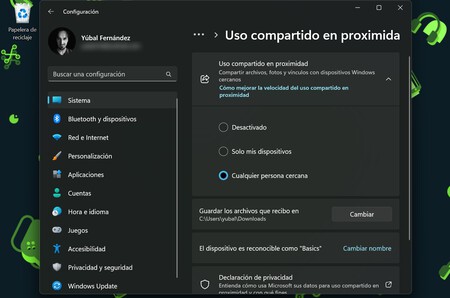
Una vez dentro del apartado Uso compartido en proximidad, activa la opción eligiendo con quién puedes usarla. Podrás activarla para usarla solo con los dispositivos que usen tu cuenta de usuario, o podrás activarla para poder intercambiar archivos con cualquier PC cercano de cualquier persona.
Recuerda una vez más que esta opción debe estar activada en todos los dispositivos entre los que quieras compartir archivos. Y si todos no usan tu cuenta de usuario, asegúrate de que tengan la opción de compartir archivos en proximidad con cualquier persona cercana.
Comparte un archivo con un PC cercano
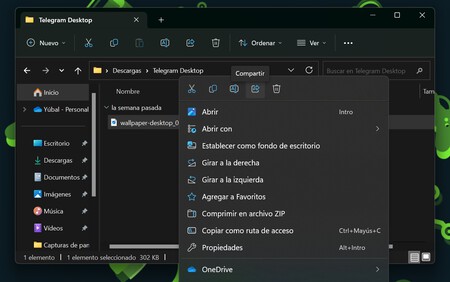
Para compartir un archivo con otro PC cercano con Windows, lo que tienes que hacer ahora es clic derecho sobre el archivo que quieras. Esto abrirá un menú contextual, en el que tienes que pulsar en la opción de Compartir, que te aparecerá en la fila de opciones con iconos pequeños que hay arriba del todo.
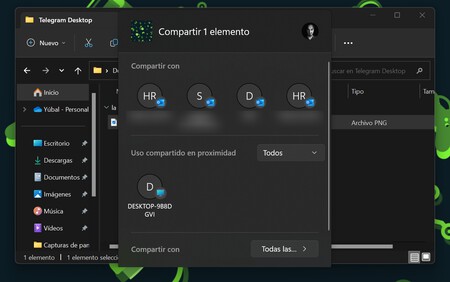
Esto abrirá un menú con las opciones de compartir. En él, tienes que pulsar sobre el ordenador que aparezca en Uso compartido en proximidad, que es uno de los campos del menú de compartir. Al hacerlo, el archivo se enviará a este ordenador. Si los nombres que te aparecen son raros, recuerda que tenemos un post sobre cambiar el nombre de tu ordenador.
En Xataka Basics | Google Play Store en Windows 11: cómo instalar la tienda Android para poder instalar cualquier juego y app en tu PC





Ver 0 comentarios